Tanto si eres estudiante como si trabajas en una empresa, es posible que te hayas encontrado en alguna ocasión con la necesidad de copiar un archivo de uno de tus dispositivos a otro. Cuando tienes que hacerlo repetidamente, la tarea puede resultar frustrante. Es muy importante aprender a sincronizar archivos PDF entre dispositivos.
En esta guía te explicamos varias formas de sincronizar tus documentos de forma manual y automática. De este modo, podrás acceder a todos tus documentos en todos tus dispositivos sin ningún tipo de complicación.
¿Cómo sincronizar un PDF con UPDF?
La primera y más eficaz opción para sincronizar tus documentos PDF entre dispositivos es UPDF. Con la función UPDF Cloud, puedes subir fácilmente tus archivos PDF al almacenamiento en la nube dedicado. No solo te ayuda a organizar mejor tus archivos PDF, sino que también garantiza que sean fáciles de acceder.
Con UPDF Cloud, puedes organizar tus archivos PDF en diferentes carpetas para una mejor organización. Lo mejor de todo es que puedes usar tu cuenta en cualquier dispositivo con conexión a Internet para acceder a tus archivos PDF en cualquier momento y lugar.
Además, si desea realizar cambios en sus archivos PDF y los abre a través de UPDF Cloud, esos cambios también se sincronizarán en todos sus dispositivos.
Por lo tanto, descargue la aplicación UPDF en todos sus dispositivos y disfrute de una experiencia de primera mano al utilizar UPDF Cloud y otras funciones.
Windows • macOS • iOS • Android 100% Seguro
¿Cómo sincronizar archivos PDF desde Mac/Windows a iPad/iPhone/Android?
La primera forma de utilizar UPDF para sincronizar tus documentos es cuando tienes el documento en tu ordenador.
Este método funcionará cuando utilices la aplicación para Mac o Windows de UPDF y desees sincronizar los documentos en tus teléfonos inteligentes o tabletas.
Paso 1:
Ejecute la aplicación UPDF en su ordenador y, desde la página de inicio, haga clic en el botón "Subir a la nube" que se encuentra en el panel del menú superior derecho. Desde aquí podrá acceder a la ventana del explorador de archivos. Haga clic en el archivo que desea subir y haga clic en "Abrir" para que comience a subirse a UPDF Cloud.
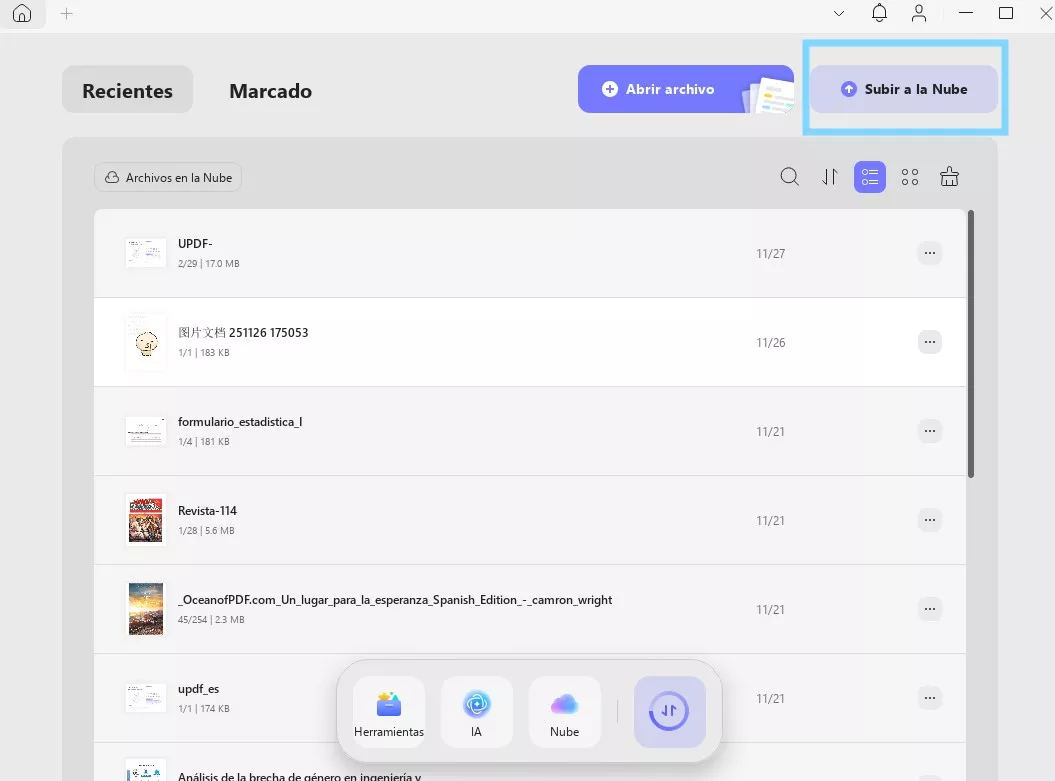
Paso 2:
Si no desea cargar el PDF en la carpeta raíz, pero desea organizar sus documentos, puede hacer clic en el botón “+Nueva carpet" y, a continuación, asignar un nombre a la carpeta. Después de escribir el nombre de la carpeta, haga clic en "Aceptar" y la carpeta se creará en UPDF Cloud. Haga clic en la carpeta para acceder a ella y, a continuación, haga clic en "Cargar en la nube" para cargar los archivos PDF en esta carpeta.

Tome su teléfono inteligente o tableta y toque el icono de la aplicación UPDF para abrirla. En la pantalla de inicio verá la opción "UPDF Cloud", haga clic en ella para acceder a UPDF Cloud y ahora podrá abrir todos los documentos y carpetas cargados con su contenido completo.
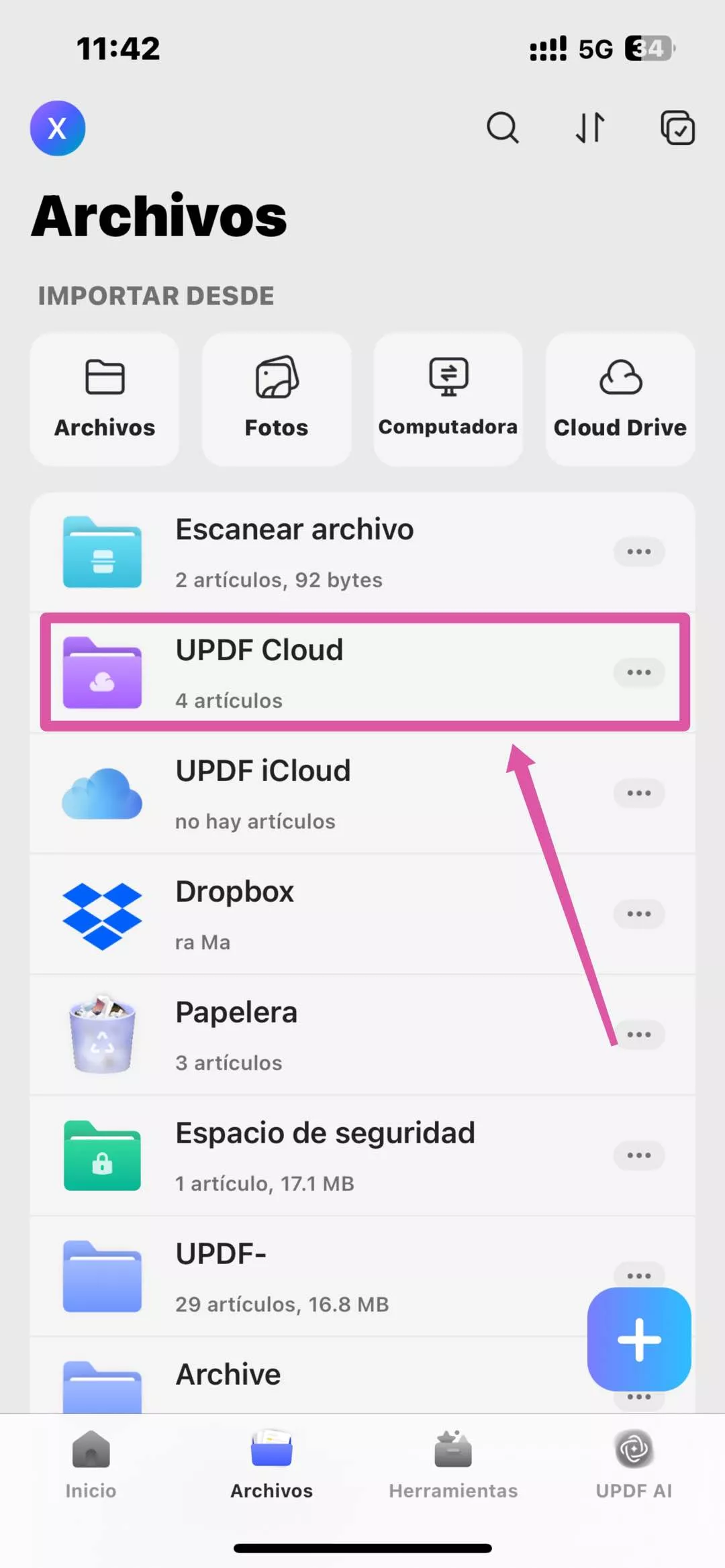
Con este método, si desea cargar archivos PDF en la carpeta raíz/principal, no necesitará más de un paso para sincronizar sus documentos. Cada vez que cargue algo en UPDF Cloud, se sincronizará automáticamente con todos sus dispositivos.
¿Cómo sincronizar archivos PDF desde iPad/iPhone/Android?
¿Tienes tus documentos en tu dispositivo iPhone, Android o iPad y quieres sincronizarlos con otros dispositivos, como ordenadores? Eso también es posible con UPDF Cloud, que simplifica mucho el proceso con los siguientes pasos:
En primer lugar, descargue UPDF en su teléfono mediante el botón que aparece a continuación o vaya a App Store y Google Play.
Windows • macOS • iOS • Android 100% Seguro
Paso 1:
En su teléfono inteligente o tableta, localice el icono de la aplicación UPDF y púlsalo para abrir UPDF. Ahora, localice el mosaico "UPDF Cloud" y pulse sobre él para acceder a la función UPDF Cloud. Para cargar archivos, pulse el botón "+" situado en la parte inferior derecha y seleccione "Desde archivos". Se abrirá la aplicación ”Archivos“, donde podrá pulsar sobre los archivos PDF para seleccionarlos y pulsar ”Abrir“ en la parte superior derecha para cargarlos en UPDF Cloud.
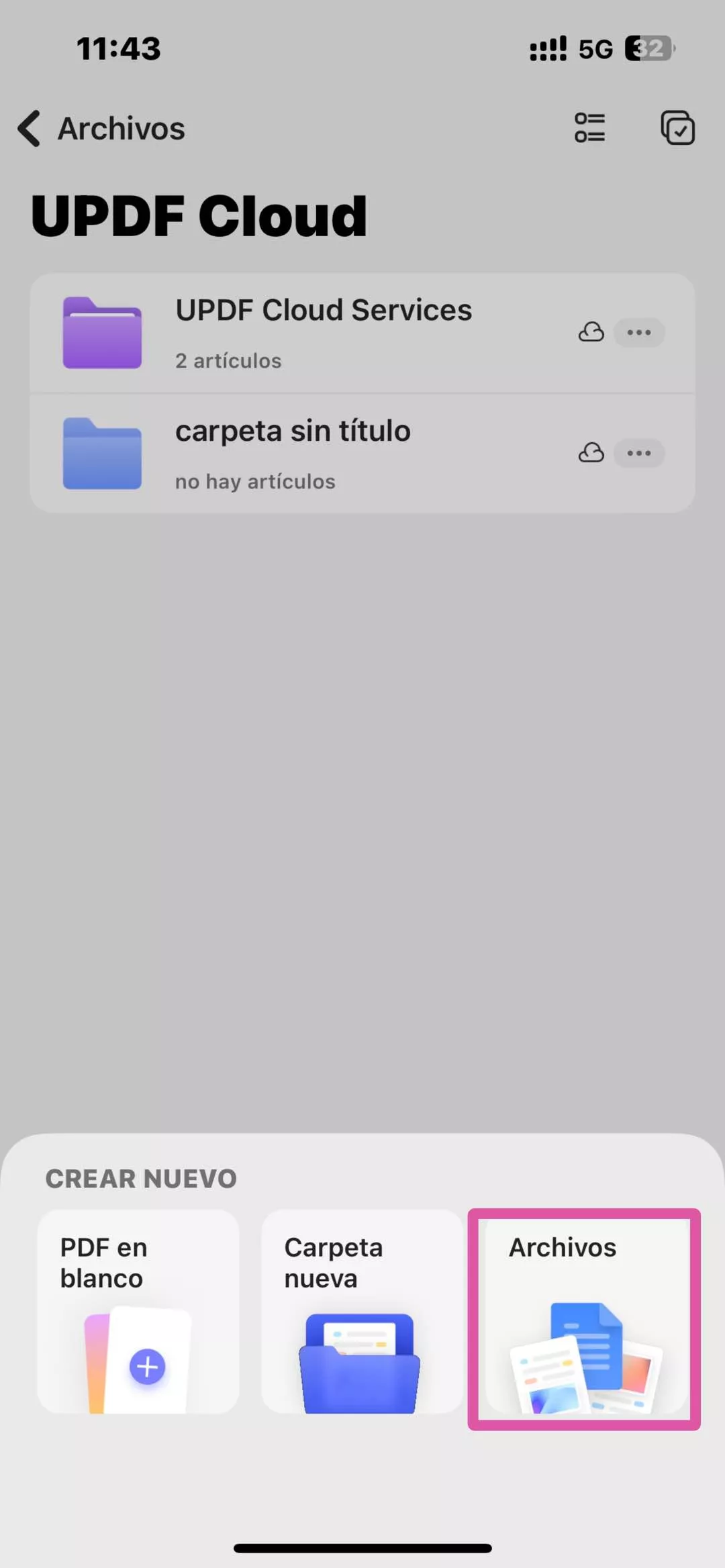
Paso 2:
Si desea crear una carpeta en UPDF para organizar sus documentos, pulse el signo ”+“ y, esta vez, pulse ”Nueva carpeta“. A continuación, introduzca el nombre de la carpeta y haga clic en ”Hecho“ para crearla. Pulse la carpeta para abrirla y pulse el botón ”+“; a continuación, seleccione ”Desde archivos“ para cargar archivos PDF en esta carpeta.
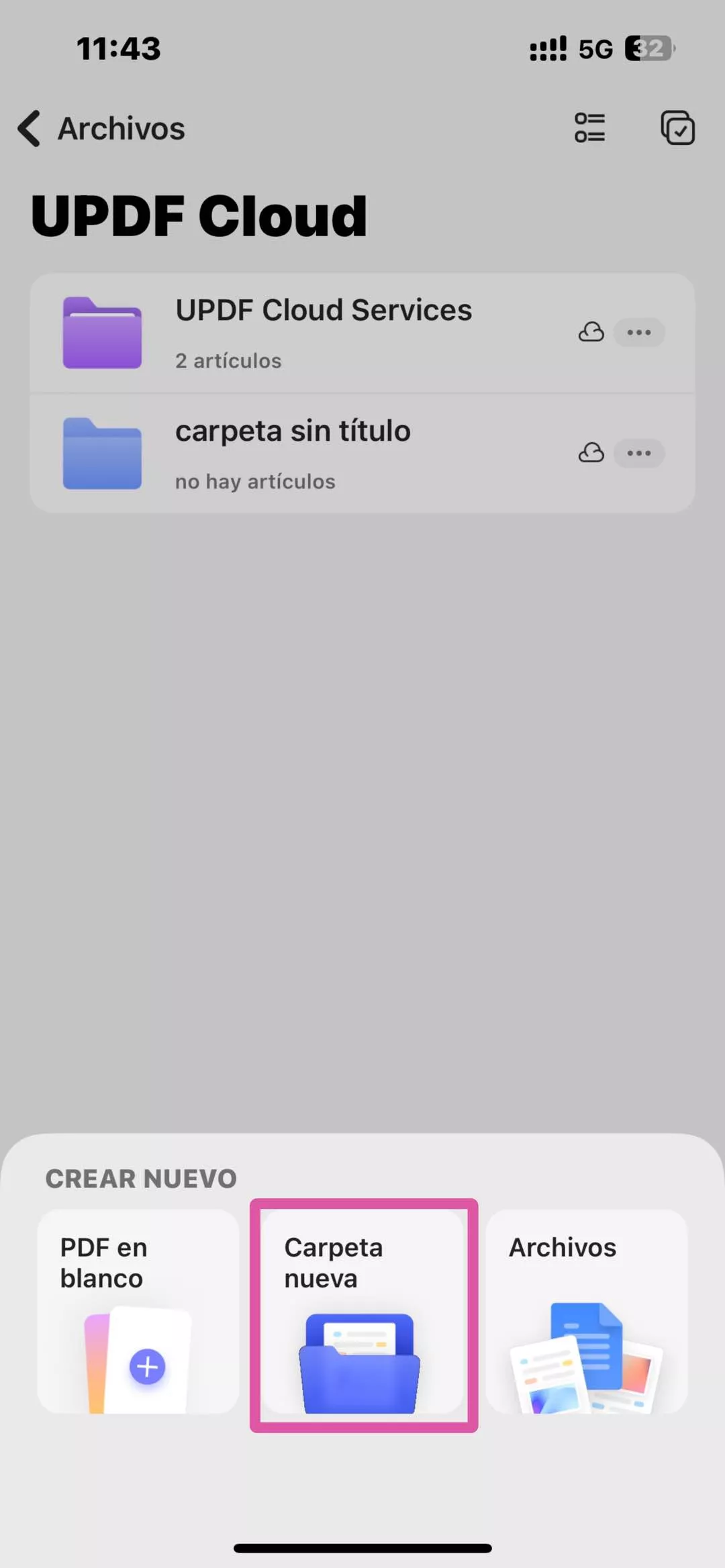
Paso 3:
Utiliza el icono del escritorio del software UPDF, ábrelo en tu ordenador y ve a "UPDF Cloud" en el panel izquierdo. Ahora puedes localizar tus archivos PDF en su vista de cuadrícula, con los más recientes en la parte superior. Haz clic en cualquier PDF para abrirlo dentro de la interfaz de UPDF y podrás utilizar otras funciones como la edición o las anotaciones.
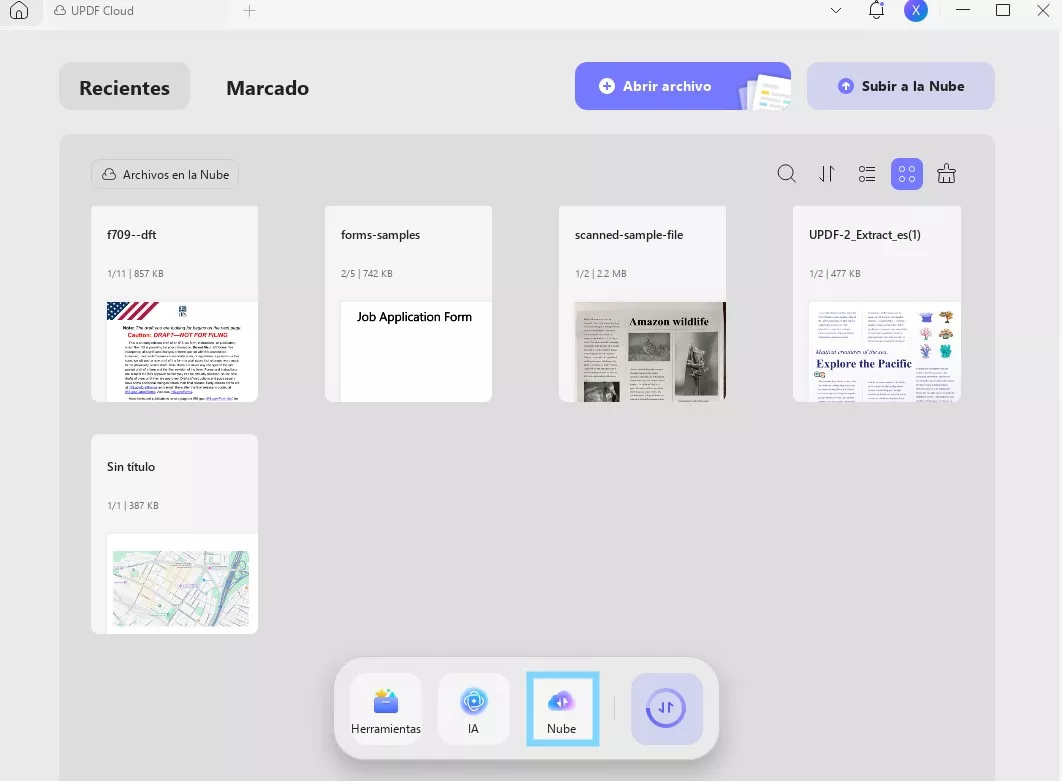
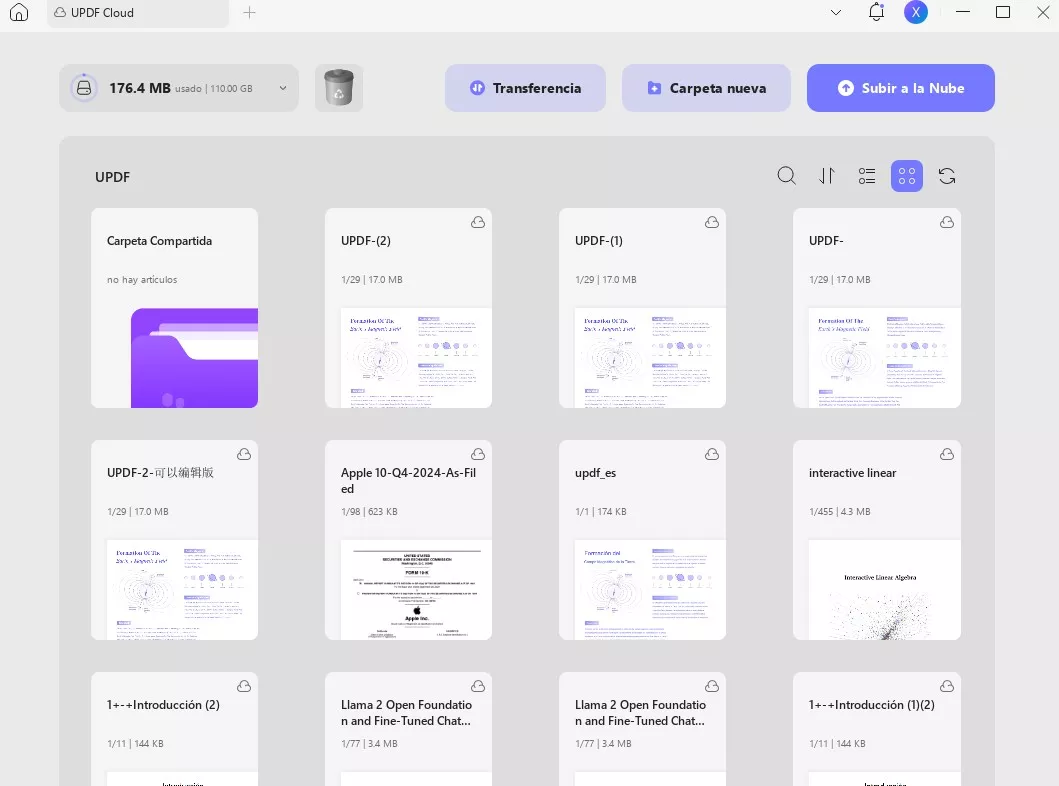
Al subir tus archivos PDF desde teléfonos inteligentes o tabletas a UPDF para sincronizarlos en todos los demás dispositivos, solo se necesitan unos 5 toques, lo que hace que todo el proceso sea muy sencillo y rápido.
UPDF ofrece una versión gratuita que incluye la mayoría de sus funciones, por lo que puedes descargarla y probarla sin coste alguno. Sin embargo, si deseas disfrutar de la mejor experiencia, adquiere la versión UPDF Pro, que desbloquea todas las funciones. Es muy económica y solo cuesta el 17 % de Adobe Acrobat. Para obtener una visión general de UPDF, puedes leer este artículo de reseña.
Windows • macOS • iOS • Android 100% Seguro
¿Cómo sincronizar un PDF con Adobe Acrobat?
Adobe Acrobat es conocido por ser una herramienta PDF de alta calidad con un precio elevado. Sin embargo, una de sus ventajas es que incluye Adobe Cloud Storage, lo cual es ideal cuando se desea sincronizar los archivos PDF entre distintos dispositivos.
El proceso es relativamente sencillo, ya que solo hay que seguir dos de los siguientes pasos:
Paso 1:
Abre la aplicación Adobe Acrobat en tu ordenador y abre tu PDF haciendo clic en "Abrir PDF", seleccionando el PDF y haciendo clic en "Abrir" en la ventana del explorador de archivos. Cuando se abra el PDF, haz clic en el botón "Guardar cambios en Adobe Cloud Storage" situado en la parte superior. Ahora, espera hasta que se haya cargado correctamente tu documento en Adobe Cloud Storage.
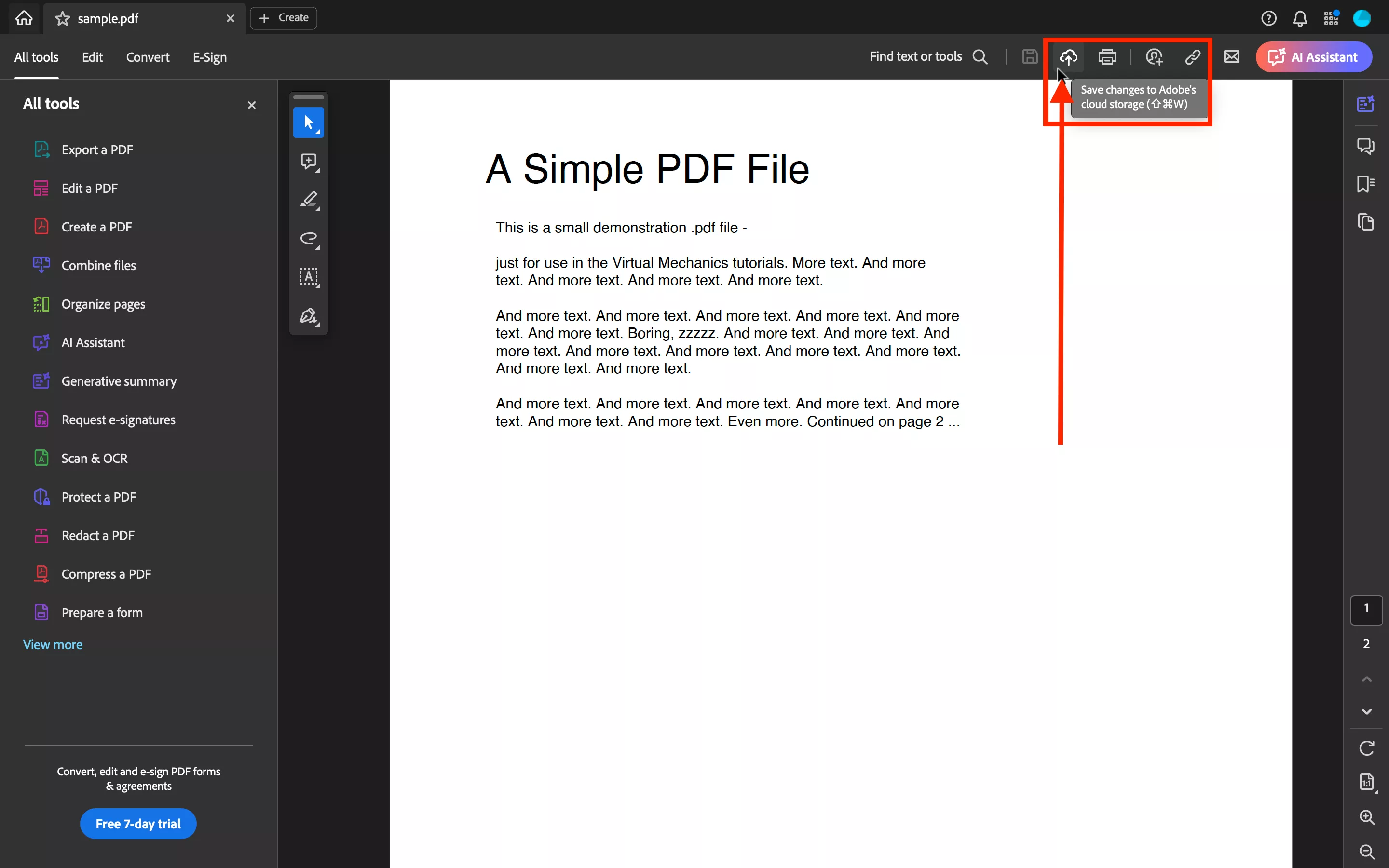
Paso 2:
Ahora, pulsa el icono de la aplicación Adobe Acrobat en tu smartphone. Haz clic en el botón "Archivos" situado debajo y selecciona la opción "Adobe Cloud Storage" en las ubicaciones. Por último, podrás ver el archivo PDF en "Recientes" y pulsarlo para obtener una vista previa y acceder a otras funciones de Adobe Acrobat.
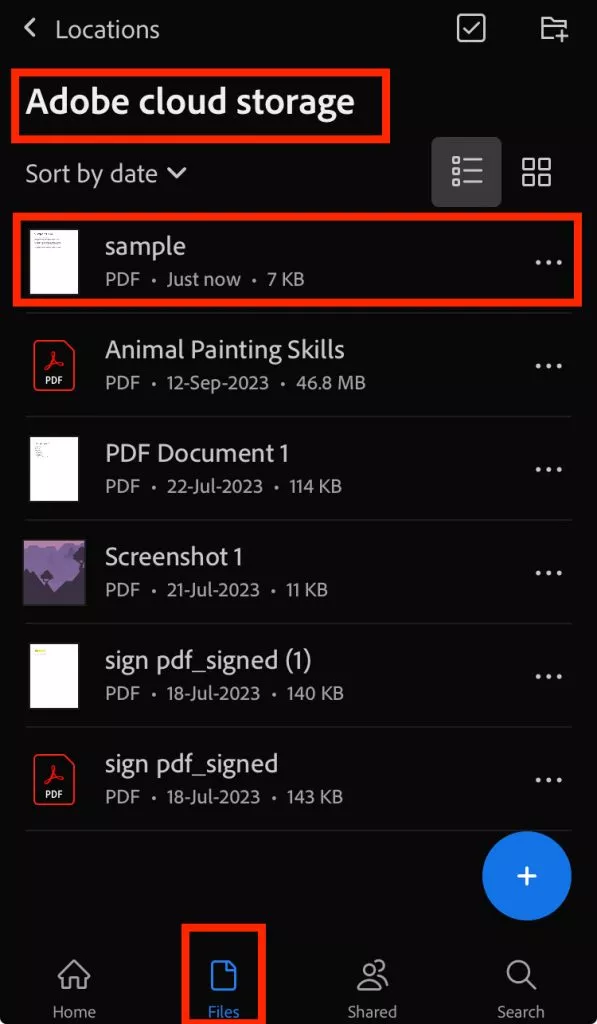
Con estos pasos, puede cargar manualmente todos sus documentos en Adobe Cloud Storage, y se sincronizarán automáticamente en todos sus dispositivos.
Leer también: UPDF vs Adobe Acrobat
¿Cómo sincronizar un PDF con Google Drive?
Casi todo el mundo tiene una cuenta de Google y Google Drive viene como almacenamiento en la nube con esa cuenta. Lo bueno de Google Drive es que está disponible en todas las plataformas con experiencia nativa.
Por lo tanto, sincronizar tus documentos es muy rápido y sencillo con los siguientes pasos:
Paso 1:
Ve a la aplicación de escritorio o a la aplicación web de Google Drive e inicia sesión con tu "cuenta de Google". Haz clic en el botón "+Nuevo" situado en la parte superior izquierda de la interfaz de Google Drive y selecciona las opciones de carga de archivos o carpetas según tus necesidades. Selecciona el archivo que deseas cargar en la ventana emergente del explorador de archivos y haz clic en "Cargar" para cargarlo en Google Drive.
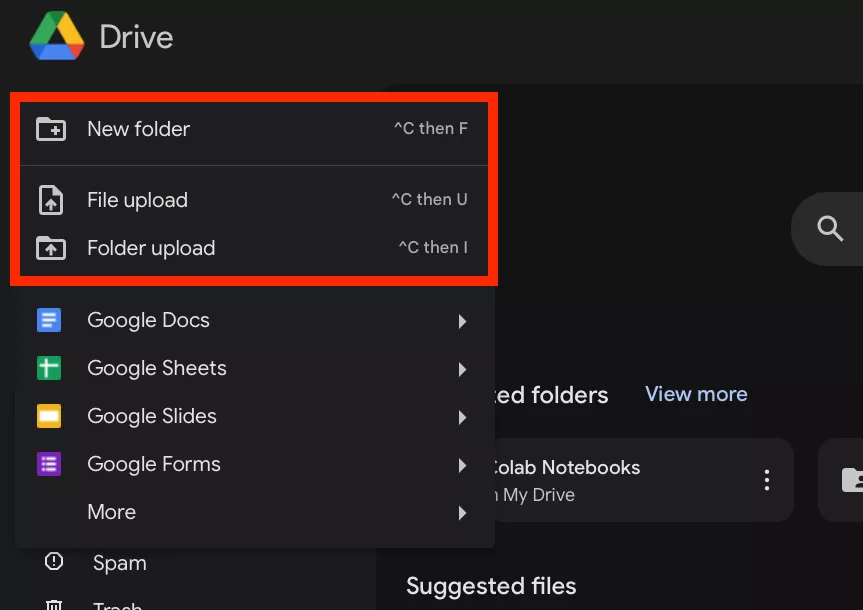
Paso 2:
Ahora, abre la aplicación Google Drive en otro dispositivo, como un ordenador o un smartphone. Por ejemplo, si la abres en un smartphone, puedes pulsar las "tres barras" de la parte superior izquierda y seleccionar "Recientes". En la parte superior verás el archivo que acabas de subir.
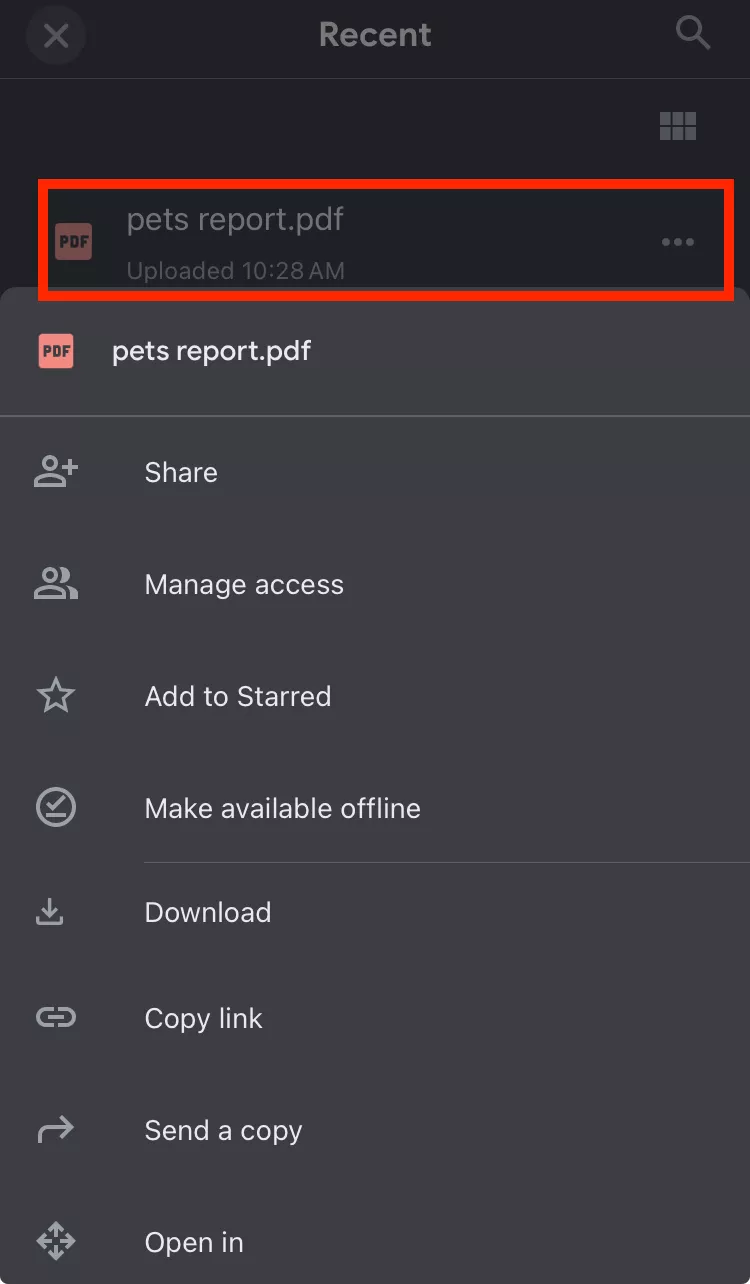
Al utilizar este método, puedes sincronizar automáticamente cualquier archivo PDF que subas a Google Drive entre todos tus dispositivos.
¿Cómo sincronizar un PDF con iCloud?
Aunque iCloud tiene su aplicación para Windows y también hay disponible una aplicación web, este método es el más recomendable para aquellas personas que han invertido en el ecosistema de Apple. Esto se debe a que, cuando se utiliza el mismo ID en todos sus dispositivos, los documentos se sincronizan automáticamente sin necesidad de realizar ningún trabajo manual. A continuación se explica cómo sincronizar un PDF con iCloud:
Paso 1:
Abre los ajustes de tu MacBook y busca "iCloud Drive". En los resultados de la búsqueda, haz clic en el primero y luego en «iCloud Drive». Ahora, debes activar las dos opciones: "iCloud Drive" y "Carpetas de escritorio y documentos". Para sincronizar tus archivos PDF con tu cuenta de iCloud, guárdalos en la carpeta Escritorio o en la carpeta Documentos.
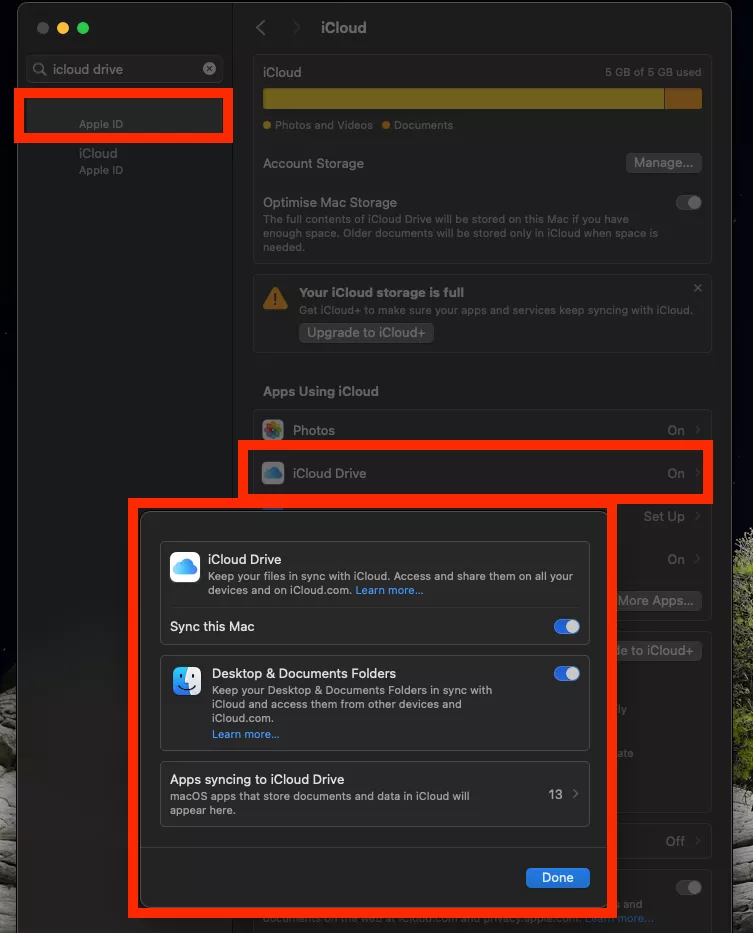
Paso 2:
En el iPhone, pulsa "Ajustes", busca "iCloud Drive" y asegúrate de que la opción "Sincronizar este iPhone" está activada. De esta forma, ambos dispositivos sincronizarán todos sus datos a través de la plataforma iCloud.

Con este método, no importa si tus archivos PDF están en un Mac o en un iPhone, ya que se sincronizarán automáticamente con el otro dispositivo. Además, con este método no es necesario subir manualmente cada archivo. Ahora puedes encontrar estos archivos PDF sincronizados en la carpeta iCloud Drive de ambos dispositivos.
Conclusión
Independientemente del método que elijas, lo más importante es saber cómo sincronizar archivos PDF entre dispositivos. Esperamos que con esta guía hayas descubierto varias opciones eficaces, entre las que destaca UPDF como la mejor. Esto se debe a que funciona en ordenadores Windows y Mac, así como en dispositivos iOS y Android.
Descarga UPDF en todos tus dispositivos y pruébalo hoy mismo.
Windows • macOS • iOS • Android 100% Seguro
 UPDF
UPDF
 UPDF para Windows
UPDF para Windows UPDF para Mac
UPDF para Mac UPDF para iPhone/iPad
UPDF para iPhone/iPad UPDF para Android
UPDF para Android UPDF AI ONLINE
UPDF AI ONLINE UPDF Sign
UPDF Sign Editar PDF
Editar PDF Anotar PDF
Anotar PDF Crear PDF
Crear PDF Formulario PDF
Formulario PDF Editar enlaces
Editar enlaces Convertir PDF
Convertir PDF OCR
OCR PDF a Word
PDF a Word PDF a imagen
PDF a imagen PDF a Excel
PDF a Excel Organizar PDF
Organizar PDF Combinar PDF
Combinar PDF Dividir PDF
Dividir PDF Recortar PDF
Recortar PDF Girar PDF
Girar PDF Proteger PDF
Proteger PDF Firmar PDF
Firmar PDF Redactar PDF
Redactar PDF Desinfectar PDF
Desinfectar PDF Eliminar seguridad
Eliminar seguridad Leer PDF
Leer PDF UPDF Cloud
UPDF Cloud Comprimir PDF
Comprimir PDF Imprimir PDF
Imprimir PDF Proceso por lotes
Proceso por lotes Sobre UPDF IA
Sobre UPDF IA Soluciones de UPDF IA
Soluciones de UPDF IA Guía de Usuario de IA
Guía de Usuario de IA Preguntas frecuentes sobre UPDF IA
Preguntas frecuentes sobre UPDF IA Resumir PDF
Resumir PDF Traducir PDF
Traducir PDF Chat con PDF
Chat con PDF Chat con imagen
Chat con imagen PDF a Mapa Mental
PDF a Mapa Mental Chat con IA
Chat con IA Explicar PDF
Explicar PDF Investigación académica
Investigación académica Búsqueda de documentos
Búsqueda de documentos Corrector de IA
Corrector de IA Redactor de IA
Redactor de IA Ayudante de tareas con IA
Ayudante de tareas con IA Generador de cuestionarios con IA
Generador de cuestionarios con IA Solucionador de Matemáticas IA
Solucionador de Matemáticas IA PDF a Word
PDF a Word PDF a Excel
PDF a Excel PDF a PowerPoint
PDF a PowerPoint Guía del Usuario
Guía del Usuario Trucos de UPDF
Trucos de UPDF Preguntas Frecuentes
Preguntas Frecuentes Reseñas de UPDF
Reseñas de UPDF Centro de descargas
Centro de descargas Blog
Blog Sala de prensa
Sala de prensa Especificaciones Técnicas
Especificaciones Técnicas Actualizaciones
Actualizaciones UPDF vs. Adobe Acrobat
UPDF vs. Adobe Acrobat UPDF vs. Foxit
UPDF vs. Foxit UPDF vs. PDF Expert
UPDF vs. PDF Expert








 Thanakorn Srisuwan
Thanakorn Srisuwan 


